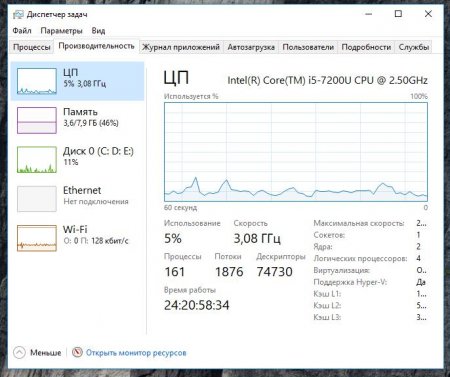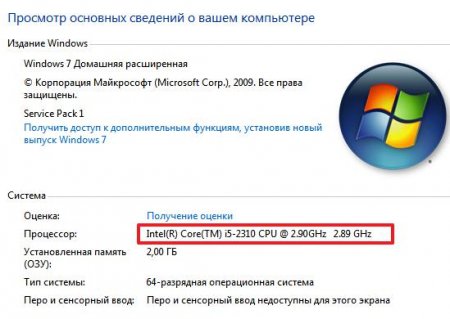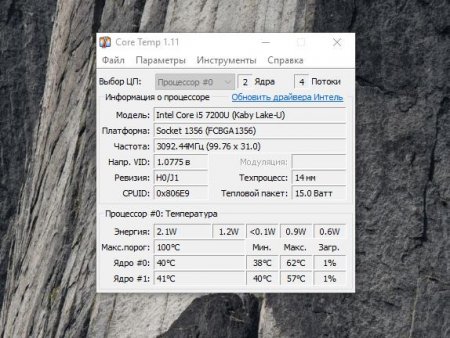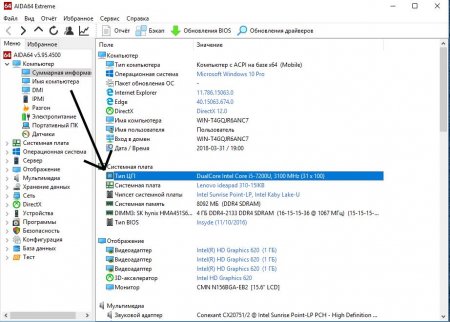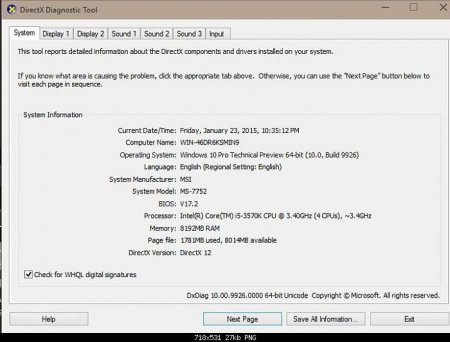Як дізнатися який у тебе процесор на комп'ютері: способи
Процесор виконує основні функції комп'ютера. І без нього робота пристрою практично не можлива. Він також дозволяє запускати програми, ігри і так далі. Продуктивність комп'ютера вимірюється саме його моделлю. І у статті ми розповімо, як дізнатися модель процесора кількома способами.
Щоб подивитися версію процесора, треба відкрити «Диспетчер завдань», нижче описано, як це зробити: Використовуйте «гаряче» комбінація клавіш Alt+Ctrl+Del, вам відкриється меню, в ньому обирайте «Диспетчер завдань». А безпосередньо він викликається одночасним затисненням Ctrl+Shift+Esc. Або клікніть на «Панелі завдань правою кнопкою миші і відкрийте пункт «Диспетчер завдань». Наведіть курсор миші на «Пуск» і в рядку пошуку введіть «Диспетчер завдань». Після його відкриття, вам треба перейти у вкладку "Продуктивність". Потім вибирайте «ЦП» і над графіком ви побачите версію процесора.
Щоб подивитися версію процесора, треба: завантажити та встановити програму; дочекатися початку роботи (екран включення відносно довго з'являється); вибрати пункт меню «Комп'ютер»; потім відкрити вкладку «Загальна інформація»; Перейти до «Тип ЦП» та навпроти ви побачите назву свого процесора. У програмі «АИДА64» ви можете протестувати свій комп'ютер, для цього перейдіть у вкладку «Тест».
А навіщо знати це?
Пристрій безпосередньо впливає на вартість комп'ютера або ноутбука. І при покупці ви завжди можете перевірити, не завищили ціну на нього, а також дізнатися про те, наскільки хороший процесор.Маркування процесора
Перше, що кидається в очі, – це назва. А за цим слідує певна послідовність цифр і різних букв. Назва позначає торговельну марку, тобто дає користувачеві інформації про виробника процесора. За цим слідує ідентифікатор серії, наприклад i3 або i7. Дефіс нічого не означає, а от цифри після нього показують його порядковий номер. А буква на кінці позначає версію процесора.Спосіб перший. Системні можливості
Як дізнатися який у тебе процесор? Якщо ви користувач операційної системи Віндовс 10" або вісімки, то зробити це набагато простіше, ніж на сімці або "ХП".Щоб подивитися версію процесора, треба відкрити «Диспетчер завдань», нижче описано, як це зробити: Використовуйте «гаряче» комбінація клавіш Alt+Ctrl+Del, вам відкриється меню, в ньому обирайте «Диспетчер завдань». А безпосередньо він викликається одночасним затисненням Ctrl+Shift+Esc. Або клікніть на «Панелі завдань правою кнопкою миші і відкрийте пункт «Диспетчер завдань». Наведіть курсор миші на «Пуск» і в рядку пошуку введіть «Диспетчер завдань». Після його відкриття, вам треба перейти у вкладку "Продуктивність". Потім вибирайте «ЦП» і над графіком ви побачите версію процесора.
Спосіб другий. Відомості про систему
В операційній системі «Віндовс» існує вікно з ключовими даними про систему. Як дізнатися який у тебе процесор? Легко, вам треба зайти в «Відомості про систему», а як це зробити описано нижче: Використовуйте комбінацію клавіш Windows+PauseBreak. Відкрийте меню «Пуск» і вбийте в пошуковому вікні «Відомості про систему». На жаль, це неможливо зробити на нових версія «Віндовс». Однак попередній спосіб не здійснюється на старих, так що розробники компенсували витрати. Але не тільки системні можливості надають відомості про версії процесора. Ці дані показують спеціальні програми, про які ми поговоримо нижче.Спосіб третій. Програма Core Temp
Додаток розповсюджується безкоштовно і завантажується з офіційного сайту. Розробники не полінувалися і произведли русифіковану оболонку. На головній сторінці програми, ви можете фінансово підтримати її створення, там вказані реквізити, куди можна перерахувати гроші. Як дізнатися який у тебе процесор? Користуйтеся «Корі Темп», програма не тільки показує модель пристрою, але і дозволяє оновити драйвера, контролювати температуру ядра і багато іншого. Дані про процесор зазначаються навпроти рядка «Модель».Спосіб четвертий. AIDA 64
Тестовий період роботи в програмі тривати всього 30 днів, за подальше використання доведеться заплатити. Однак в інтернеті можна знайти ключі до утиліті, і отримати її абсолютно безкоштовно. Як дізнатися який у тебе процесор? Підкаже «АИДА64», у неї досить широкий функціонал. Вона показує більшу частину даних про комп'ютері, в тому числі версію «Віндовс» і виводить на екран показання з датчиком температури.Щоб подивитися версію процесора, треба: завантажити та встановити програму; дочекатися початку роботи (екран включення відносно довго з'являється); вибрати пункт меню «Комп'ютер»; потім відкрити вкладку «Загальна інформація»; Перейти до «Тип ЦП» та навпроти ви побачите назву свого процесора. У програмі «АИДА64» ви можете протестувати свій комп'ютер, для цього перейдіть у вкладку «Тест».
Спосіб п'ятий. HWiNFO
Програма вийшла багатофункціональною, однак, повністю англійською. Як дізнатися який у тебе процесор? Скачайте цей додаток, і ви точно дізнаєтесь назву свого пристрою. Вона вільно розповсюджується по Інтернету, тому що повністю безкоштовна. Працює з новими версіями операційних систем «Віндовс» і навіть з «ДОС». В окремому вікні вказується навантаження на процесор і інші параметри. Щоб визначити процесор, треба: Запустити програму і натиснути Run. Відкриється два вікна, в правому ви побачите версію свого процесора.Висновок
Є й інші програми, які показують наскільки у вас хороший процесор чи ні. Наприклад, SpeedFan або Speccy.Цікаво по темі

Краща програма для перевірки відеокарти на працездатність
На жаль, велика частина техніки може вийти з ладу і зламатися. Та комплектуючі комп'ютера не є винятком. Вони пошкоджуються з різних причин: через

Як дізнатися, який "Віндовс" встановлений на ПК або ноутбуці?
Як би це смішно не звучало, але переважна більшість користувачів навіть гадки не мають, яка версія операційної системи встановлена на їх комп'ютерах.

Як відключити "Скайп": інструкція
Популярна програма для спілкування Skype після установки запускається при кожному включенні комп'ютера. В більшості випадків користувачі залишають її
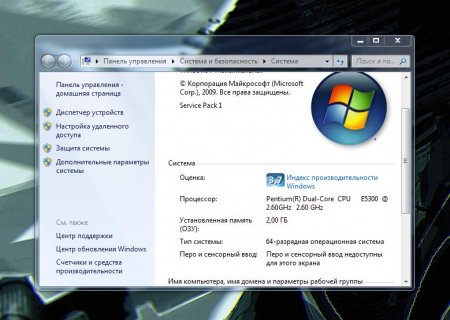
Три способи, як дізнатися, скільки ядерний процесор стоїть в ПК
Центральний процесор – найважливіша частина всього комп'ютера, що здійснює всі обчислювальні процеси. Часто перед користувачем постає необхідність

Що таке CPU Control і як користуватися програмою?
Найбільшою проблемою "Віндовс" є те, що вона не вміє адекватно розподіляти потужність центрального процесора. У підсумку ті програми, які потрібні,